专项
前言: 针对目前系列突出问题整理 发现几类问题总容易被用户吐槽 时间长了 就形成了重灾区 针对重灾区的重点分析就显得尤为重要.
一般有较大版本的更新、版本发布后用户反馈问题多、监控的崩溃率等明显上升等情况下 需要做专项测试
1、崩溃类问题(anr 主线程加载>5s Java crash native crash)
2、某场景下易卡顿( 掉帧 cpu问题)
3、用户反应使用过程中相应太慢( 复杂场景冷启动 交互影响 H5页面加载)
4、发热(硬件)
5、兼容性(机型)
...
针对用户反应的重灾区进行分类后基本上归为几类:
1、崩溃(Crash,弱网)
2、卡顿 (掉帧、gc、cpu)
3、响应慢(启动时间、交互响应、H5加载)
4、发热 (cpu,mem、io、network、gps等硬件使用)
5、掉电快(硬件占用)
6、兼容性问题 (机型覆盖、回归)
...
解决方案:
APM方案:OneApm 听云 NewRelic
Crash分析:腾讯Bugly Fabric
LeakCanary:内存泄漏检测方案
BlockCanary:UI卡顿检测方案
弱网:测试云服务
...
根据反馈问题指定专项测试策略:
1、崩溃 自动遍历、monkey测试、横竖屏切换、快速进退
2、卡顿 (掉帧、gc、cpu) 卡顿测试、内存泄漏测试、method profile
3、响应慢(启动时间、交互响应、H5加载) 冷热启动、界面切换、h5性能测试
4、发热 (cpu,mem、io、network、gps等硬件使用)
5、method profile、gc统计、io统计、流量统计、硬件使用统计、耗电量分析
6、兼容性问题 (机型覆盖、回归) 兼容性测试、自动化测试、自动遍历、monkey测试
一、App性能测试:
Android应用加载流程:
Android是基于Linux的开发的, 打开一个app,首先是liunx先创建一个进程, 并为其分配内存等资源,
然后进入到Android的虚拟机层,ART ---applicationOncreat启动一个主线程加载Activity会话 ActivityOncreat去加载资源(联网,下载广告,获取基础数据并渲染,第三方apk)
1、Activity 加载时间测试(只能计算出activity创建时间)
501 package='包名'
502 adb shell pm clear $package #清缓存
503 adb shell am force-stop $package #停止进程
504 adb shell am start -S -W $package/.view.WelcomeActivityAlias #启动app 包名加主activity
507 adb logcat |grep "Displayed " #获取Displayed数据
2、通过录屏+拆帧计算响应时间 https://developer.android.google.cn/studio/command-line/adb#screenrecord
511 adb shell screenrecord /sdcard/demo.mp4 #开始录屏
515 adb pull /sdcard/demo.mp4 #将录屏pull到本地后 执行open
ffmpeg -i demo.mp4 -r 20 image-%03d.png # 使用黑盒工具ffmpeg 将mp4视频文件拆帧,每50ms一帧;
ffmpeg -i demo.mp4 -b:v 640k demo.flv #使用黑盒工具ffmpeg将mp4文件转换成flv格式,并将码率设置成640kbps。
ffmpeg -i demo.mp4 -ss 00:00:09.85 -to 00:00:12.70 demo.gif #将视频的第09.85到12.70时间段的图片帧数制作成gif动图
3、手机webview页面性能测试 检测工具:chrome://inspect
- 需要代理
- 需要chrome 62版本 高版本在一定情况下会有bug chrom开发者历史版本下载
- 找一个默认开启webview debug属性的模拟器,网易mumu就不行,genymotion、as自带的模拟器是可以的
- 真机上需要研发配合打开debug开关
- sdk版本要对
4、webview,H5页面性能测试 (W3C 标准)
加载流程: Dns解析,主资源及附加资源加载,cs加载,js加载,头图
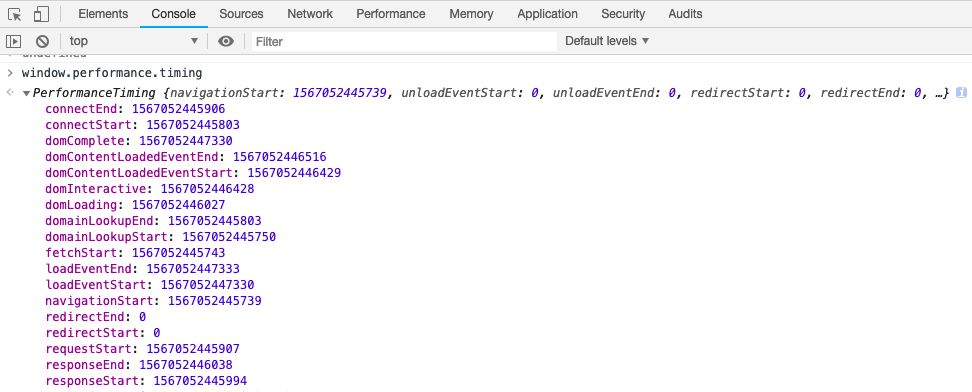
查看单个资源的性能:
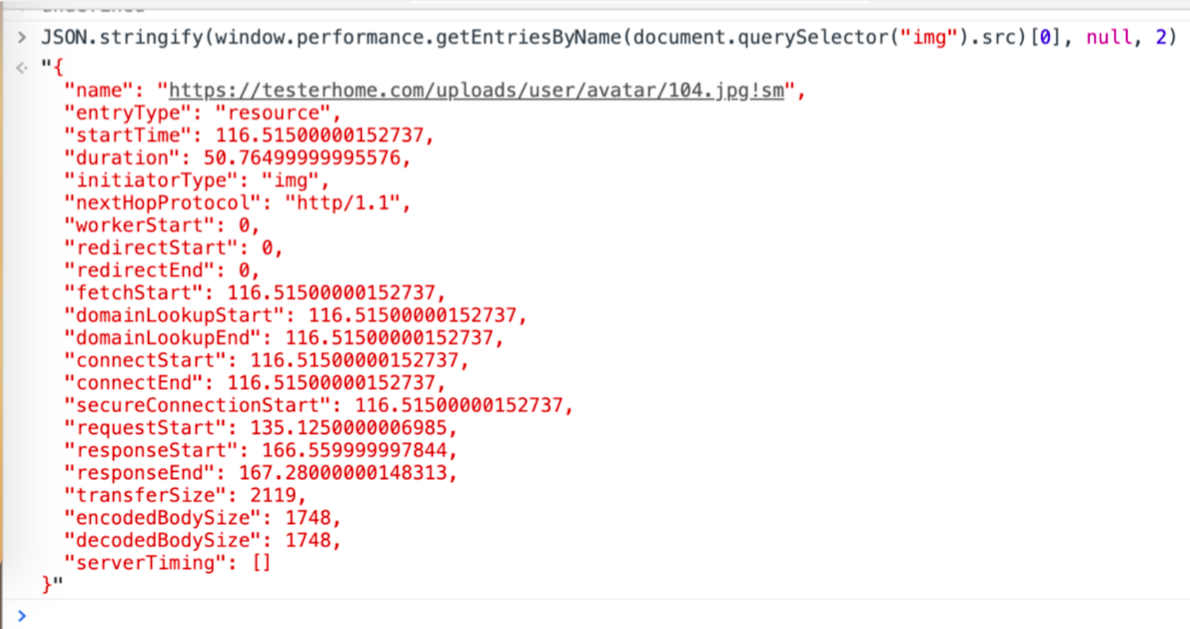
5、接口性能: CDN DNS解析 HTTP JSON解析 download
···
二、崩溃测试, 可以深度遍历来补充自动化测试 期间监控系统的logcat 实时上报错误信息
adb logcat *:S *:E | grep AndroidRuntime
508 adb logcat |grep -i displayed #找到哪个应用启动在首页
adb shell ps |grep xxx.xxx.xx 找到进程号
512 adb logcat |grep 9744 |grep *:E 过滤进程中的错误信息
520 adb shell monkey -p com.xueqiu.android -v 5000
1、一般在发版前进行测试 使用mongkey appcrawler 进行遍历测试
弱网可以使用charles代理工具配置或者启动模拟器时
$(which emulator) -avd [your-avd-image] -netdelay 20000 -netspeed gsm
2、场景测试:
后端接又问题:
弱网:完全超时、2G、3G
接又返回异常:null返回
接又变更问题:字段类型变更
逻辑问题:
异步线程问题:打开新页面再快速返回
逻辑处理不当:横竖屏切换、前后台切换
内存消耗:低内存、循环翻页、执行可累计内存的操作
3、测试过程中可以建立监控体系, 将测试崩溃日志上报留档
日志捕获
外接sdk 如bugly
三、卡顿分析
一般是在页面加载滑动的时候, 页面的帧数来判断页面是否卡顿,一般标准是美妙不低于60fps
内存问题:(内存抖动、full gc)
cpu (计算耗时 计算布局 控件大小应该如何渲染 计算完成后交给GPU完成渲染工作)
render (布局复杂、overdraw在开发者选项中可以直接配置,配置完成后,页面会出现4中颜色来表示页面的渲染复杂度)
1、打开页面渲染复杂度

2、查看GPU的渲染分析, 页面开启渲染分析, 如果页面有卡顿, 绿线以上部分代表大于16ms(但是不能代表卡顿,肉眼仍感觉流畅)
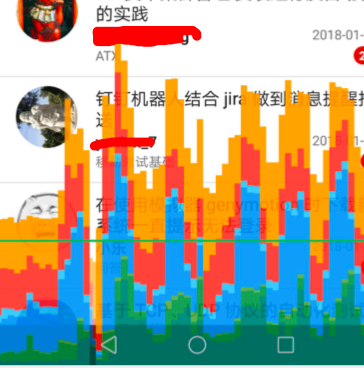
查看硬件资源占用:
adb shell dumpsys procstats --hours 3
adb shell dumpsys meminfo package_name|pid [-d]
adb shell dumpsys batterystats --charged package- name
adb shell dumpsys netstats detail
adb shell dumpsys gfxinfo package-name #绘制出界面帧的情况 (获取想要的包名adb shell pm list package |grep zhiyihealth)
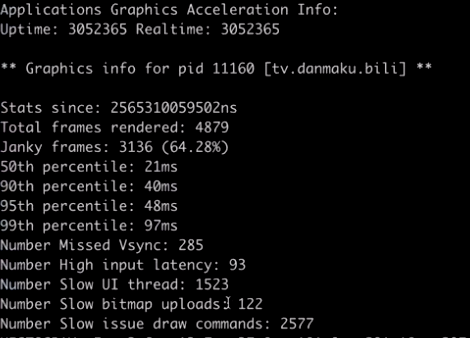
janky 称为一次跳帧,绘制出现延迟.
3、使用页面卡顿分析工具systrace来分析卡顿页面
python 2.7.x only 使用pyenv管理python版本切换到2.7 pyenv global 2.7
505 find $ANDROID_HOME -name 'systrace.py'
506 cd /Users/wangjianqing/Applications/adt-bundle-mac-x86_64-20131030/sdk/platform-tools/systrace
./systrace.py -l 列举所有支持的性能数据分类 ./systrace.py -t 10 收集10s左右的系统性能数据 ./systrace.py -t 10 -j 保存一份json数据文件用于编程分析
#运行systrace
python2.7 systrace.py
#等待开始提示
#操作app
#操作完成
#在systrace窗口内按enter
open trace.html 查看html报告
三、内存及CPU
CPU MEM的获取
pids=$(adb shell ps -ef | grep packageName | head -1 | grep -v grep | awk '{print $2}' | xargs | sed 's# #,#g')
#获取要测试的package的pid 用逗号隔开
#adb shell top -n 1 -d 1 -p ${pids} 去掉-n 1可以持续刷新
for((i=0;i<20;i++)); do
content=$(adb shell top -d 1 -p $pids -o %CPU,%MEM,NAME -n 1 -b | grep bili)
echo $content #通过linux的top命令每过一秒获取一次cpu和mem的数据 -d 1 一秒刷新一次 -n 1只展示一次数据, -p 制定一个pid列表 -o输出的结果显示标题
cpu=$(echo "$content" | awk '{print $1}') #通过awk取cpu数据
mem=$(echo "$content" | awk '{print $2}')
echo curl -i -XPOST 'http://47.95.238.18:8086/write?db=android' --data-binary "cpu,user=$USER,app=bili value=$cpu" #将cpu和mem写入到infludb数据库中
echo curl -i -XPOST 'http://47.95.238.18:8086/write?db=android' --data-binary "mem,user=$USER,app=bili value=$mem"
done
监控平台- grafana http://47.95.238.18:9100/ 用户名密码为admin admin
- influxdb http://47.95.238.18:8083/
- influxdb的数据上传 https://docs.influxdata.com/influxdb/v1.7/guides/writing_data/#write-data-using-the-influxdb-api
Profile (Android studio tools)
- CPU profile
- mem profile
- systrace GPU profile




